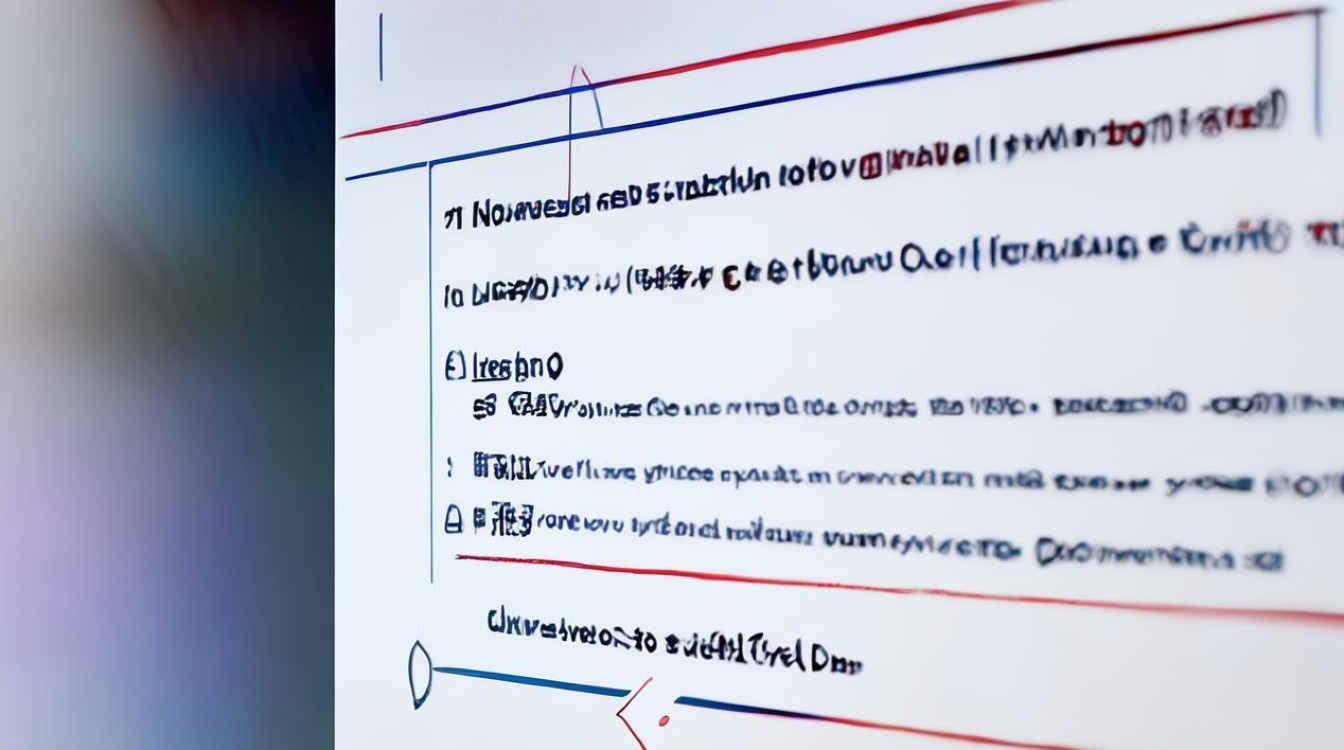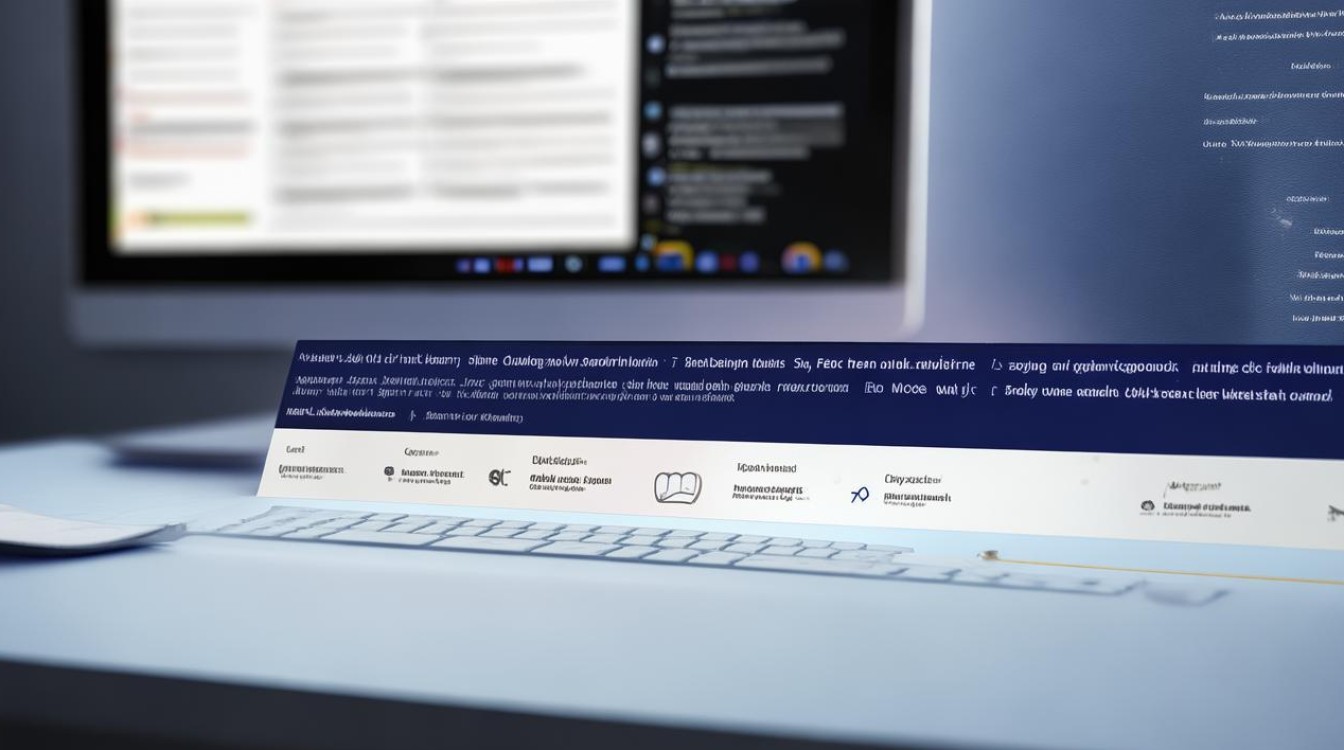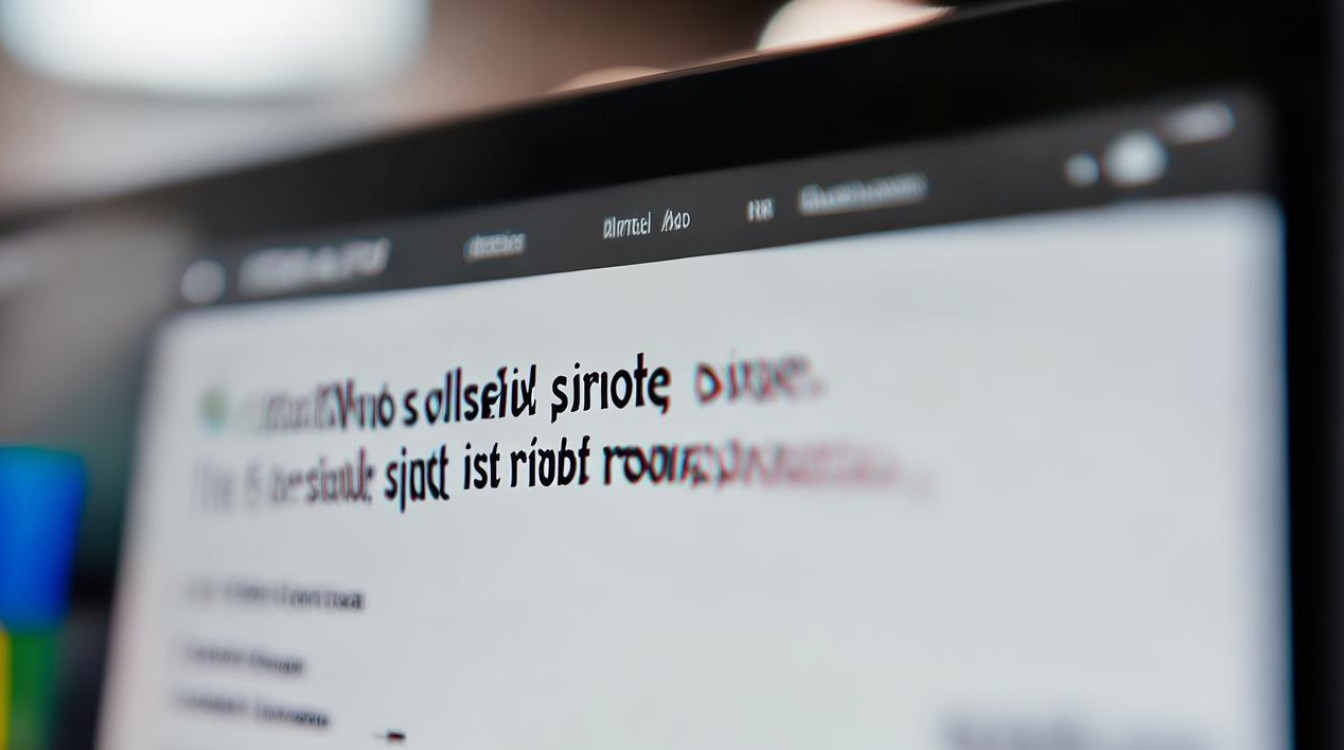驱动精灵怎么用啊
shiwaishuzidu 2025年4月10日 22:59:37 驱动 17
先从官网下载驱动精灵,安装后打开软件,点击“一键体检”,它会检测电脑驱动状态并修复,也可手动选择驱动进行更新或备份。
驱动精灵是一款功能强大的驱动管理和硬件检测工具,使用它可以帮助用户轻松解决电脑驱动问题,以下是详细的使用方法:

-
下载与安装
- 官方网站下载:访问驱动精灵官方网站,根据您的需求选择下载集成网卡驱动版本或标准版。
- 运行安装程序:下载完成后,双击安装包进行安装,在安装过程中,您可以根据提示选择安装路径等选项,通常可保持默认设置。
- 完成安装:安装完成后,桌面会出现驱动精灵的快捷方式。
-
基本操作

- 打开软件:在桌面上找到驱动精灵的图标,双击打开软件,如果是首次使用,可能需要等待一段时间让软件初始化并检测您的硬件设备。
- 检测硬件:打开驱动精灵后,它会自动开始检测您的计算机硬件信息,包括CPU、主板、内存、显卡、声卡等设备,检测完成后,您可以看到硬件的详细信息以及当前驱动程序的版本和状态。
-
驱动管理
- 更新驱动:在驱动精灵的主界面中,会显示需要更新的驱动程序列表,您可以勾选需要更新的驱动,然后点击“一键更新”按钮,驱动精灵会自动下载并安装最新的驱动程序,更新完成后,可能需要重新启动计算机才能使新驱动生效。
- 备份驱动:如果您担心更新驱动后出现问题,或者想要备份当前的驱动程序以便以后恢复,可以点击“备份驱动”按钮,选择要备份的驱动类型和存储路径,然后点击“开始备份”即可。
- 还原驱动:当驱动程序出现问题时,可以使用驱动精灵的还原功能将之前备份的驱动程序恢复,点击“还原驱动”按钮,选择备份文件所在的文件夹和要还原的驱动类型,然后点击“开始还原”即可。
-
其他功能
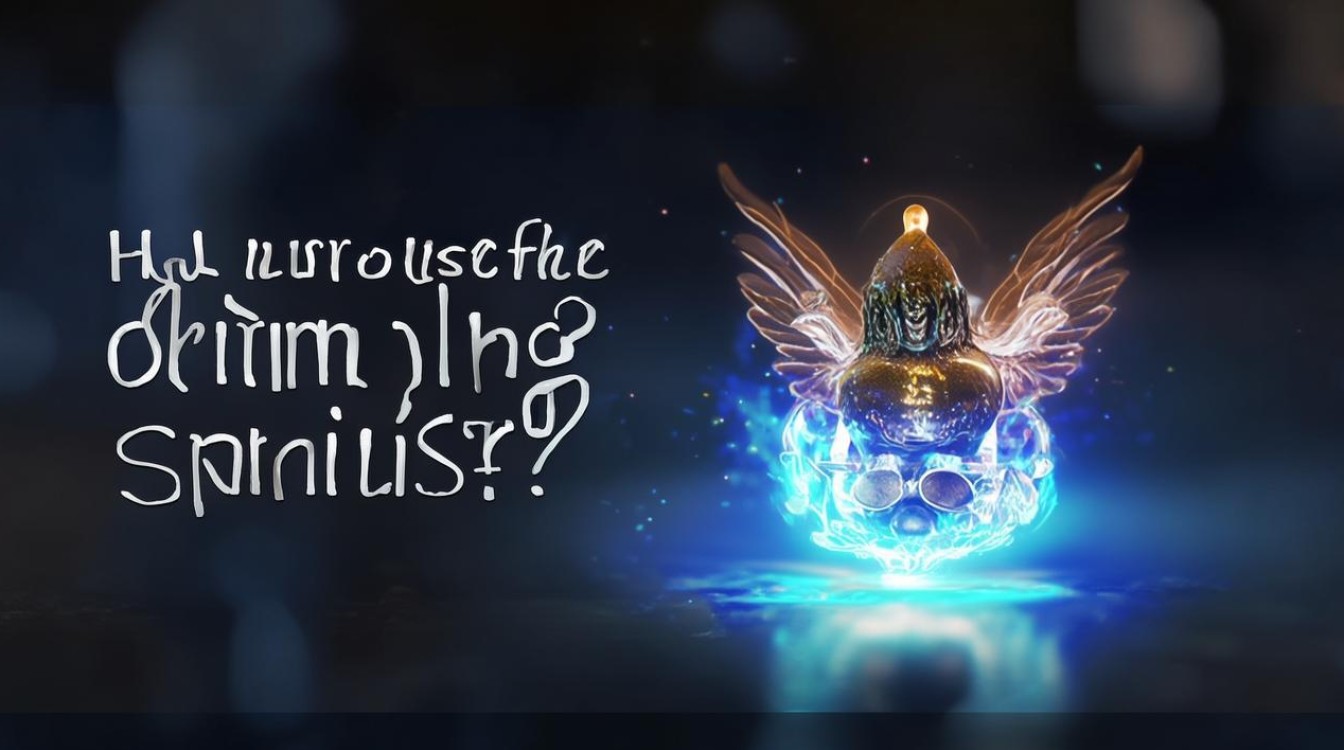
- 硬件检测:除了驱动管理,驱动精灵还提供了硬件检测功能,您可以查看硬件的详细信息、温度、性能等指标,以便了解硬件的健康状况。
- 系统补丁:驱动精灵还可以检测并安装系统补丁,提高系统的安全性和稳定性,在主界面中点击“系统补丁”选项卡,然后点击“检测并修复”按钮即可。
通过以上步骤,您可以轻松地使用驱动精灵来管理和更新您的电脑驱动程序,确保硬件设备的正常运行。